Ovaj post će ilustrirati kako koristiti Docker compose za početak rada s više spremnika.
Kako koristiti Docker Compose za rad s više spremnika?
Korištenje Docker compose za upravljanje i izvršavanje više aplikacija spremnika najbolje je rješenje jer je svestranije i pruža različite funkcionalnosti, kao što je upravljanje spremnicima na istom priključku, repliciranje bilo koje usluge ili cijele aplikacije, dodjeljivanje jedinstvenih priključaka pojedinačnim uslugama i mnoge druge .
Slijedite dane upute za korištenje Docker compose za početak rada s više spremnika ili mikroservisa.
Korak 1: Odredite aplikaciju s više spremnika
Najprije izradite aplikaciju s više spremnika. Na primjer, napravili smo HTML aplikaciju koja izvršava dvije različite HTML datoteke, ' index.html ' i ' indeks1.html ”:
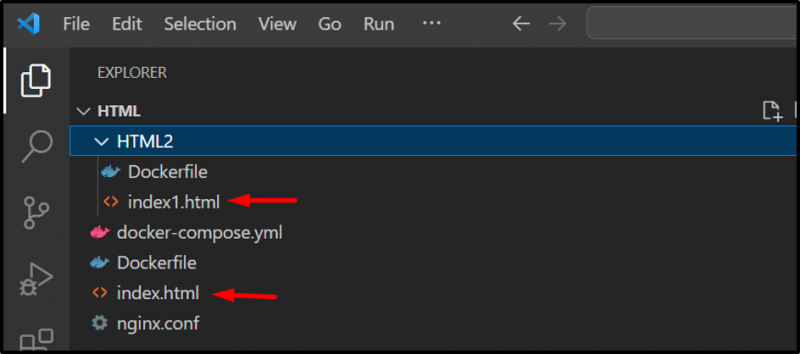
Korak 2: Stvorite Dockerfile
Stvorite Dockerfile za dokerizaciju HTML programa. U tu svrhu kontejneriziramo ' index.html ” program:
OD nginx: najnovijeKOPIRAJ index.html /usr/share/nginx/html/index.html
ULAZNA TOČKA ['nginx', '-g', 'daemon isključen;']
Bilješka: Možete navesti Dockerfile i za drugi program. Na primjer, upotrijebit ćemo Docker sliku za određivanje druge usluge ili programa. Dođite do našeg povezanog članak za stvaranje Docker slike za spremanje programa.
Korak 3: Stvorite novu datoteku
Zatim stvorite datoteku za sastavljanje pod nazivom ' docker-compose.yml ” i konfigurirajte aplikaciju s više spremnika prema sljedećim uputama:
- “ usluge ” koristi se za konfiguriranje više usluga u datoteci za sastavljanje. Na primjer, naveli smo ' mreža ' i ' web1 ” usluge.
- “ izgraditi ” koristi se za definiranje konteksta izgradnje ili Dockerfile za kontejneriziranje usluge. Da bismo to učinili, upotrijebili smo ' dockerfile ” Dockerfile.
- “ luke ” definira otvore za otkrivanje spremnika.
- “ slike ” tipka se koristi za određivanje Docker slike za kontejneriziranje usluge. Ovdje, za ' web1 ” upotrijebili smo Docker sliku umjesto Dockerfilea za kontejneriziranje usluge:
usluge:
mreža:
izgraditi:
dockerfile: indeks.dockerfile
luke:
-80:80
web1:
slika: html-slika
luke:
-80
Korak 4: Stvorite i pokrenite spremnike
Zapalite ili pokrenite spremnik pomoću ' docker-sastaviti ” naredba:
docker-sastaviti 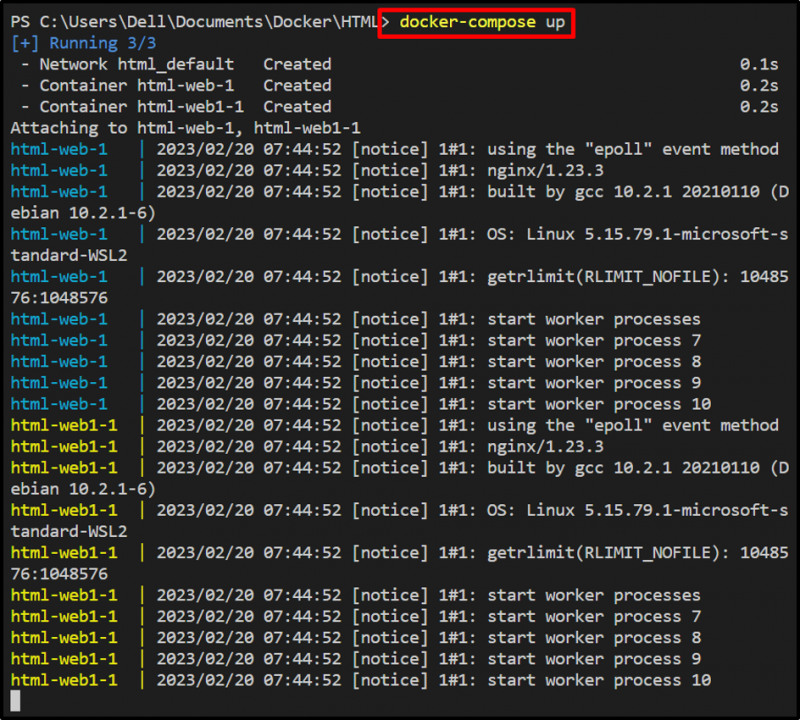
Korak 5: Provjera
Za provjeru navedite usluge skladanja:
docker-compose psOvdje možete vidjeti ' mreža 'usluga se izvršava na portu' 80 ' i ' web1 ' radi na ' 57151 ”:
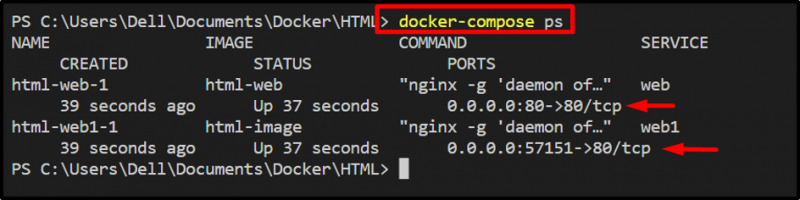
Alternativno, idite na dodijeljeni port localhost i provjerite radi li aplikacija ili ne:
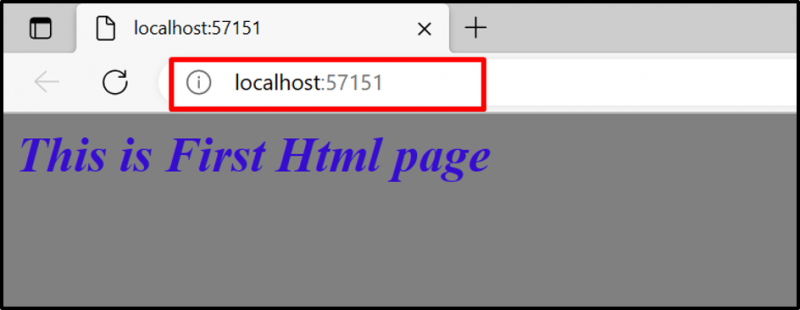
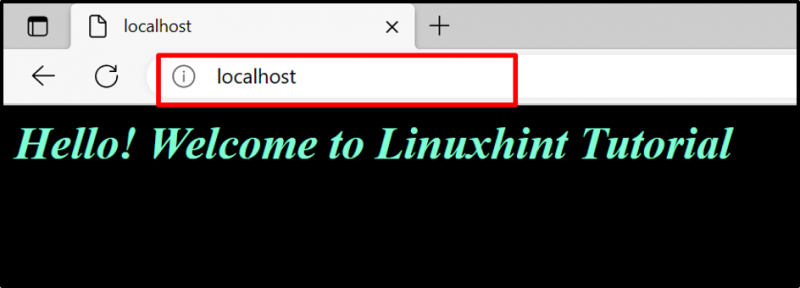
Ovo je sve o tome kako koristiti Docker compose za rad s više spremnika.
Zaključak
Da biste upotrijebili Docker Compose za rad s aplikacijama s više spremnika, prvo izradite aplikaciju s više spremnika i spremite je u Dockerfile ili u obliku slike. Nakon toga napravite ' docker-compose.yml ” da biste konfigurirali aplikaciju s više spremnika u Docker compose. Nakon toga pokrenite spremnike u Docker compose koristeći ' docker-sastaviti ” naredba. Ovaj zapis je ilustrirao kako koristiti Docker compose za rad s aplikacijama s više spremnika.